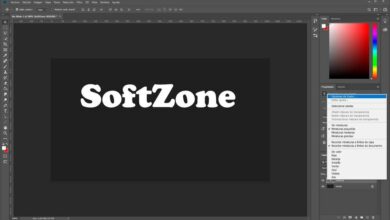Comment changer la taille et la dureté du pinceau dans Photoshop avec le clavier

Pour tirer le meilleur parti de l’application Photoshop, il est nécessaire de connaître toutes les astuces que nous pouvons utiliser dans cette application. Pour cette raison, nous expliquerons aujourd’hui comment changer la taille et la dureté du pinceau dans Photoshop avec le clavier, pour avancer plus vite.
De cette façon, vous pouvez créer et modifier des pinceaux dans Photoshop, pour donner à votre conception une touche unique . Alors, soyez attentif au tutoriel suivant, afin d’apprendre à utiliser les raccourcis de Photoshop, pour augmenter la taille et la dureté du pinceau.
Raccourcis de pinceau tout en travaillant dans Photoshop
Disons que nous allons travailler avec un masque de luminosité, et nous devons faire quelques changements avec le pinceau , pour faire quelques traits. Mais maintenant, il va falloir passer aux outils, sélectionner le pinceau et peindre en noir ou blanc, pour donner des tons différents et même changer la taille.
Vous vous demandez peut-être, n’y a-t-il pas un moyen plus simple d’effectuer ces changements? Et vrai que cela peut être un peu gênant, aller et venir dans la barre d’outils, changer la taille, la dureté ou les couleurs du pinceau.
Ensuite, nous vous montrerons comment modifier la taille et la dureté du pinceau dans Photoshop avec le clavier. De cette manière, il peut être plus facile pour vous de travailler avec Photoshop , même de changer le curseur en croix en pinceau en quelques étapes.
Modifications majeures du pinceau Photoshop
Le pinceau doit subir certains changements importants pour travailler avec lui, comme l’augmentation de la taille, la dureté et la modification de l’opacité . Bien que ces modifications soient généralement apportées à partir de la barre d’outils Pinceau, elles peuvent être quelque peu gênantes lorsqu’il y a beaucoup de travail à faire.

Même lors de l’ installation des meilleurs pinceaux dans Photoshop, nous devons tout de même apporter ces modifications pour travailler avec cet outil , dans nos masques.
Changer la taille du pinceau avec le clavier
Avec le pinceau, vous pouvez utiliser les raccourcis d’une seule main, pour faciliter le travail de peinture et de redimensionnement en même temps. Par conséquent, pour modifier la taille du pinceau, que vous souhaitiez l’ augmenter ou la réduire , vous devez utiliser les boutons suivants sur le clavier de votre PC:
- Pour augmenter la taille, sélectionnez la touche « i » qui est proche de zéro.
- Si vous souhaitez réduire la taille, appuyez sur la touche ( ´ ) proche de zéro.
Changer l’opacité du pinceau avec le clavier
Pour changer l’opacité du pinceau dans Photoshop, il faut utiliser le clavier numérique pour graduellement graduer l’intensité.
- En appuyant sur une touche numérique, l’opacité sera changée à un dixième du nombre, exemple:
- 1 = 10%.
- 3 = 30%.
- 5 = 50%.
- 0 = 100%.
- Mais, si deux touches numériques sont sélectionnées en même temps, cela indiquera l’opacité , exemple:
- 3 + 5 = 35%.
- 7 + 3 = 73%.
- 0 + 9 = 9%.
Changer la dureté de la brosse avec le clavier
Généralement, la dureté de la brosse n’est pas modifiée lorsque des modifications sont apportées au masque, elles sont toujours maintenues à une dureté de 0%.
 Mais, si vous pouvez modifier la dureté de la brosse , suivez les étapes suivantes, que nous vous montrerons ci-dessous:
Mais, si vous pouvez modifier la dureté de la brosse , suivez les étapes suivantes, que nous vous montrerons ci-dessous:
- Pour changer la dureté, nous devons prendre des mesures similaires à celle de l’opacité, mais en sélectionnant la touche «Shift», exemple:
- Maj + 5 = 50%.
- Maj + 3 + 5 = 35%.
Obtenez le contrôle total de la brosse avec votre clavier et votre souris
C’est une option que vous adorerez utiliser, car elle vous permet de changer le pinceau en l’une de ses deux alternatives, la taille et la dureté. Nous pouvons y parvenir en faisant une astuce très simple et utile, avec le clavier et la souris , qui nous aidera à changer de pinceau.
- Sélectionnez ALT + le clic droit de la souris.
- Ensuite, le curseur changera de forme, en celle d’un cercle.
- Sans relâcher les boutons, faites glisser la souris horizontalement ou verticalement.
- Cela changera la taille et la dureté de la brosse.
C’est tout pour aujourd’hui, nous l’espérons, vous parvenez à changer la dureté et la taille de votre pinceau avec succès. Même en convertissant les pinceaux pour les utiliser dans d’autres logiciels Photoshop, vous pouvez profiter de ces conseils lors de l’édition de vos images.